有一些用户希望Quicker可以支持直接拖放文件到面板上来快速创建动作。
其实是Quicker是支持的,不信你看:
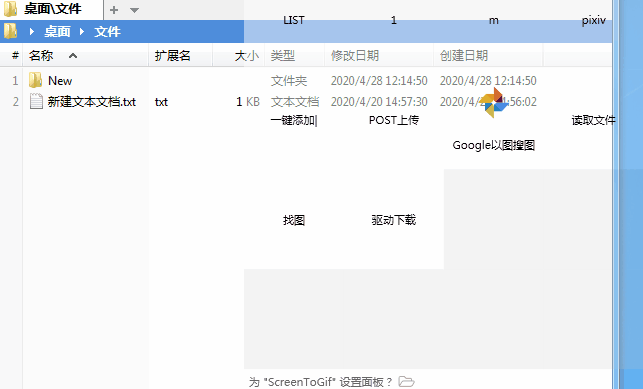
但是因为权限的原因,这个功能无法使用。
Windows的安全机制禁止从低权限窗口拖放内容到高权限窗口(或者发送数据/消息给高权限窗口),而Quicker运行在高权限状态,Windows资源管理器运行在普通权限状态,所以从资源管理器是无法拖放内容到面板上的。
也是基于同样的原因,Quicker需要运行在高权限状态,它才能发送消息到别的窗口(模拟按键/发送文本/发送窗口消息,或者在别的软件窗口上激活面板,都需要高于或等于那个窗口的权限才能正常执行)。正因为如此,Quicker必须安装到指定的目录、必须购买数字证书进行代码签名,来实现自动提权运行的机制。
怎么方便的添加启动动作?
1. 使用管理员身份启动第三方的文件管理器。 这时候可以从这些文件管理器中拖放文件到Quicker的面板窗口或应用程序设置窗口的动作页上。
2. 如果要批量添加启动软件的动作,可以从“已安装的软件”窗口中拖放动作到动作页。
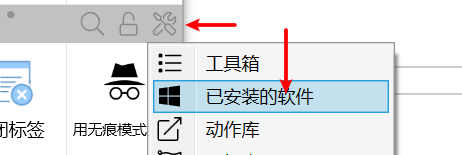
点击腰栏的工具箱按钮菜单,选择”已安装的软件“,打开窗口后拖动。
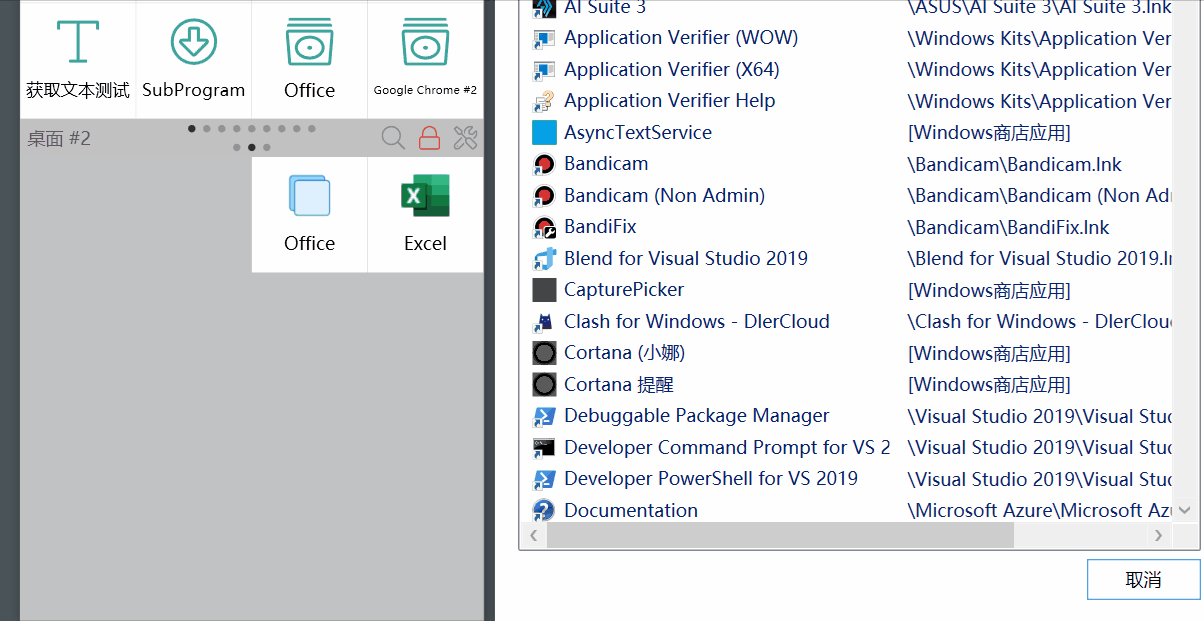
3. 复制文件后,右键点击空白按钮,在菜单中选择最后一项即可。


 京公网安备 11010502053266号
京公网安备 11010502053266号